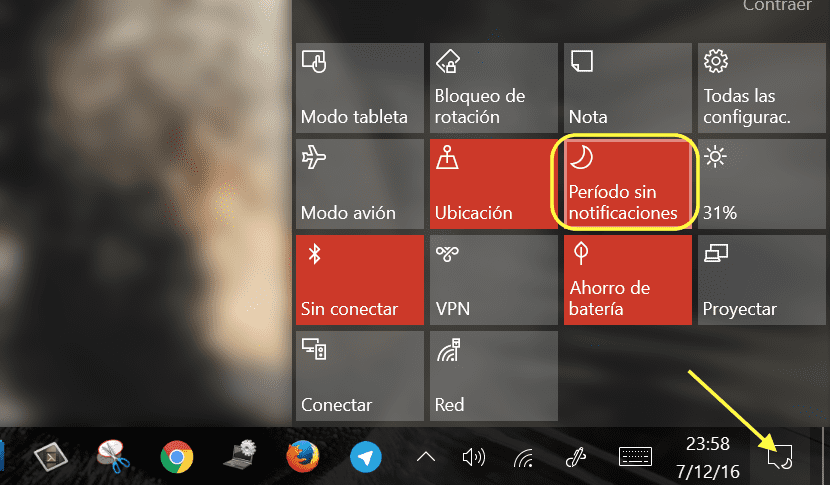
通知。 それらがなければどうなるかわかりません。 一部のユーザーはそれらなしでは生きられず、他のユーザーはそれに耐えることができません。 Windows 10の登場は、アプリケーションが更新されたとき、新しい電子メールが届いたとき、アンチウイルスがハードドライブをスキャンしたときの通知を見つけることができる、アクティビティセンターの登場も意味しました...この通知ではセンター タスクバーの時計の横に以前表示されていたすべての吹き出しが表示されます。 一度慣れると、特にOS Xも使用している場合は、それらなしでは生きていけませんが、Windowsではより適切に実装されていると言わなければなりません。
時々、私たちが安心を必要とし、何も気にしないとき、私たちが最初に沈黙させるのは通常モバイルですが、Windows10ではそれが唯一のデバイスではありません 中断することなく作業できるようにするには、ミュートする必要があります。 PCで通知をいつ受信するかわからないため、受信する可能性のあるすべての通知を無音にすることをお勧めします。
Windows 10では、すべての通知を手動で非アクティブ化するか、夜間などの一定期間に通知を非アクティブ化できます。特に、タスクの実行中に常にコンピューターの電源を入れたままにする習慣がある場合はそうです。 ネイティブに、 Windows 10では、午前22時から6時までのすべての通知を直接無効にすることができます、ただし、構成を介して、それらを再度受信する必要があるまで、構成を変更するか、すべてを完全に非アクティブ化することができます。
通知なしで期間をアクティブ化するには、アクティビティセンターに移動し、 通知なしの期間をクリックしてアクティブにします。 その時点で、通知の数を示すアイコンに月が表示され、すべてのシステム通知が完全に非アクティブ化され、非アクティブ化するまで再度受信されないことを通知します。